新建100个文件夹并且按顺序命名
- 来源: 金舟软件
- 作者:Kylin
- 时间:2025-03-06 18:05:49
在日常生活和工作中,我们经常需要创建多个文件夹来整理文件、图片、文档等内容。当需要新建100个文件夹并按顺序命名时,手动逐个创建和命名可能会非常繁琐且耗时。本文将介绍使用金舟批量重命名(MAC版本)是如何解决这个问题的,下面是简单步骤,帮助您快速完成这项任务。
硬件型号:Macbook Pro 14
版本型号:Mac OS
软件版本:金舟批量重命名 For Mac v2.0.5
金舟批量重命名是一款批量重命名以及修改扩展名的电脑软件,能够实现批量重命名,扩展名,提取文件/文件名,批量生成文件夹等操作。
步骤1:进入金舟批量重命名软件页面,点击【批量新建文件夹】功能。
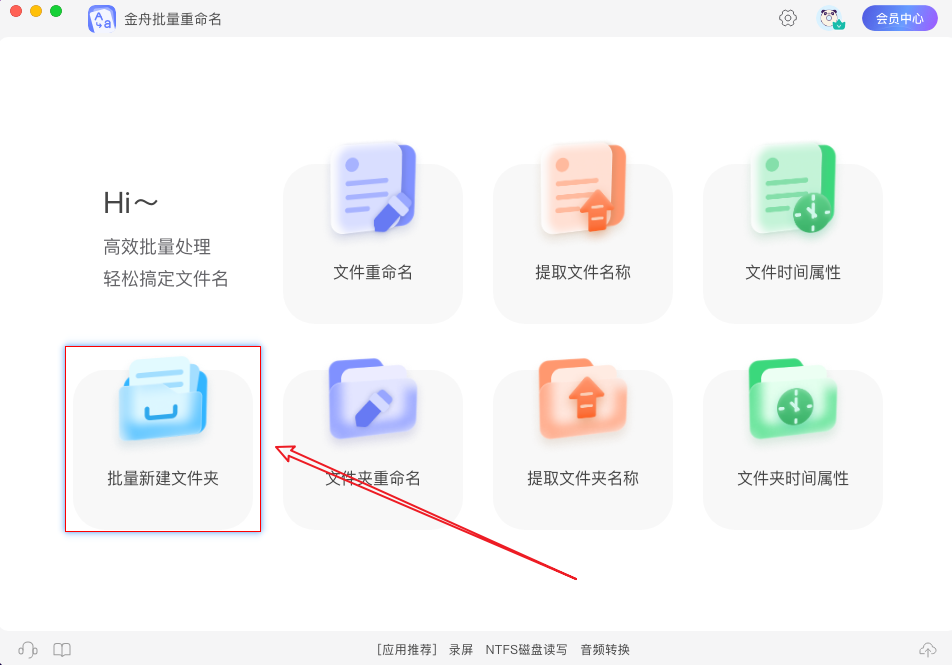
步骤2:设置新建文件夹类型,支持导入excel表格新建文件夹名称。
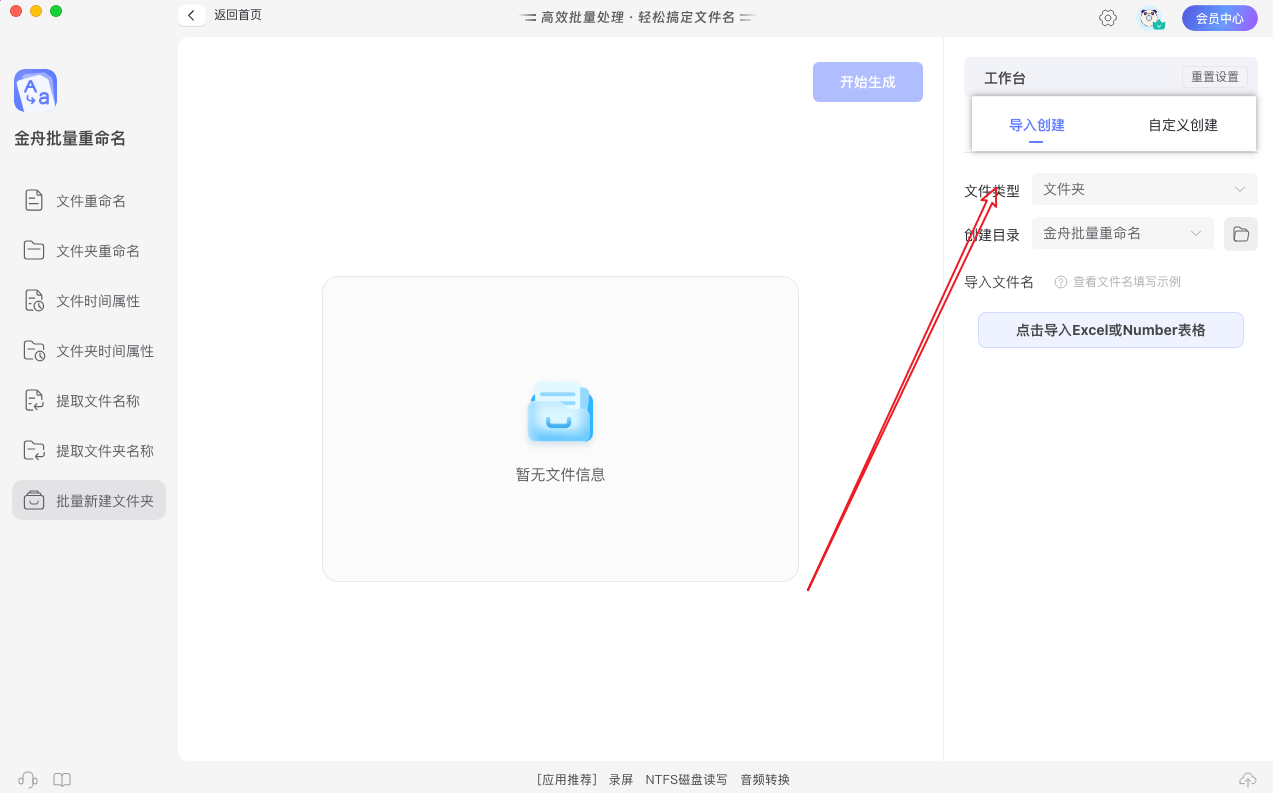
步骤3:除此之外,还可以自定义新建文件夹,设置文件类型。
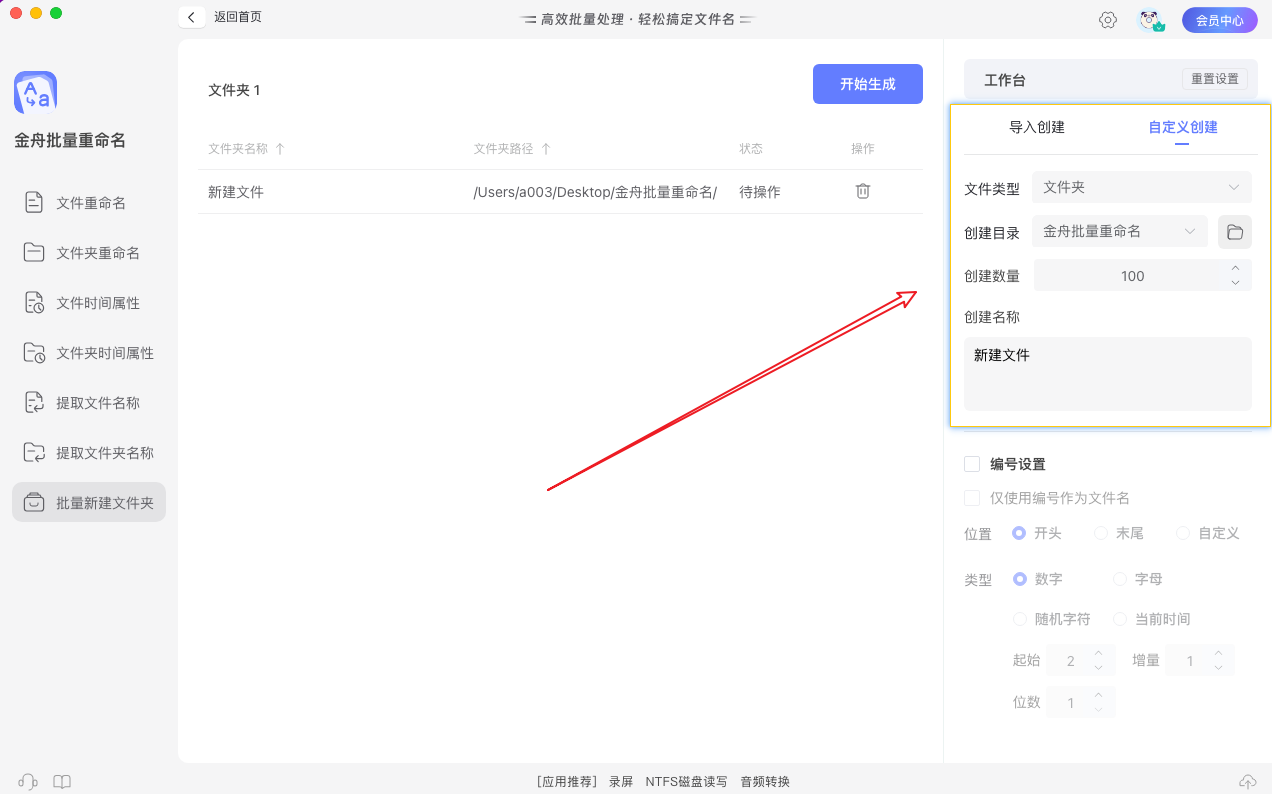
步骤4:创建文件名称,数量,保存位置。
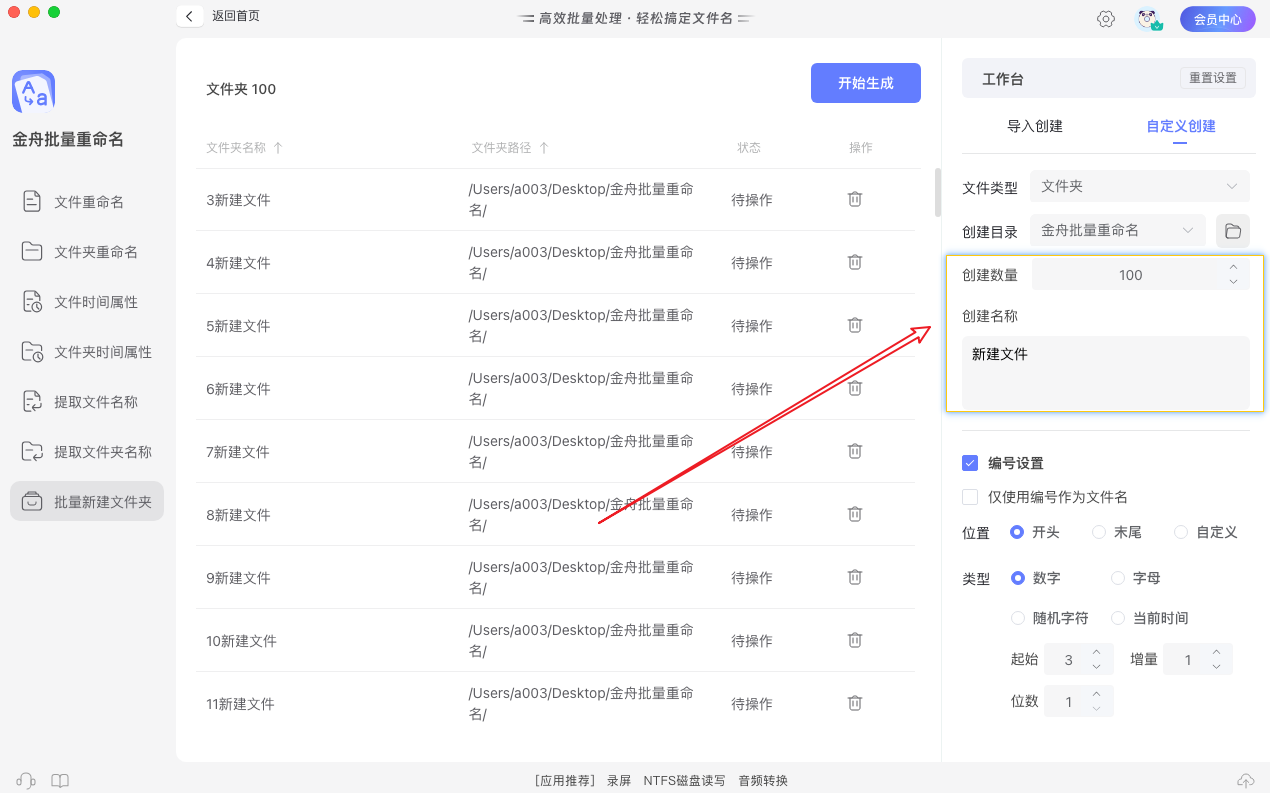
步骤5:想要以数字进行命名的小伙伴还可以勾选【编号设置】,进行文件夹的顺序排名。
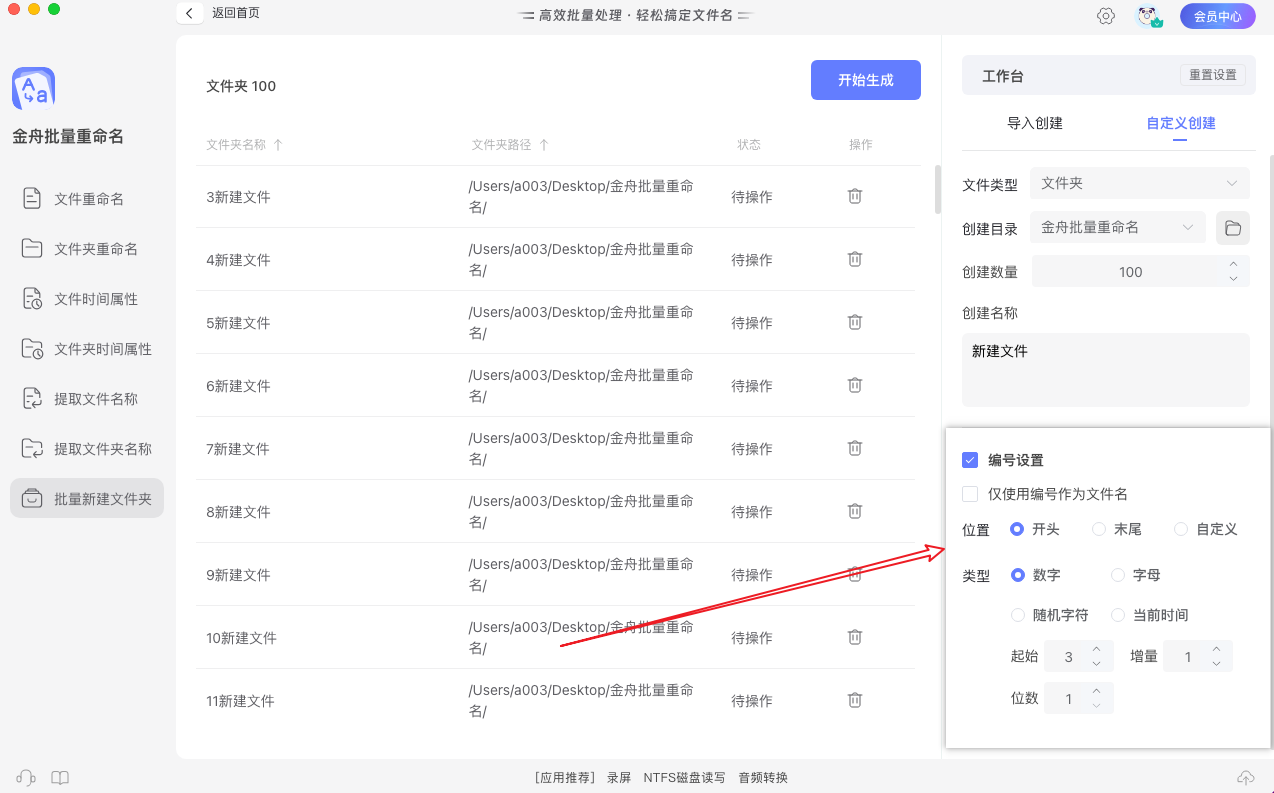
步骤6:设置好所有的文件夹名称之后,点击【开始生成】,即可快速得到批量新建好的文件夹。
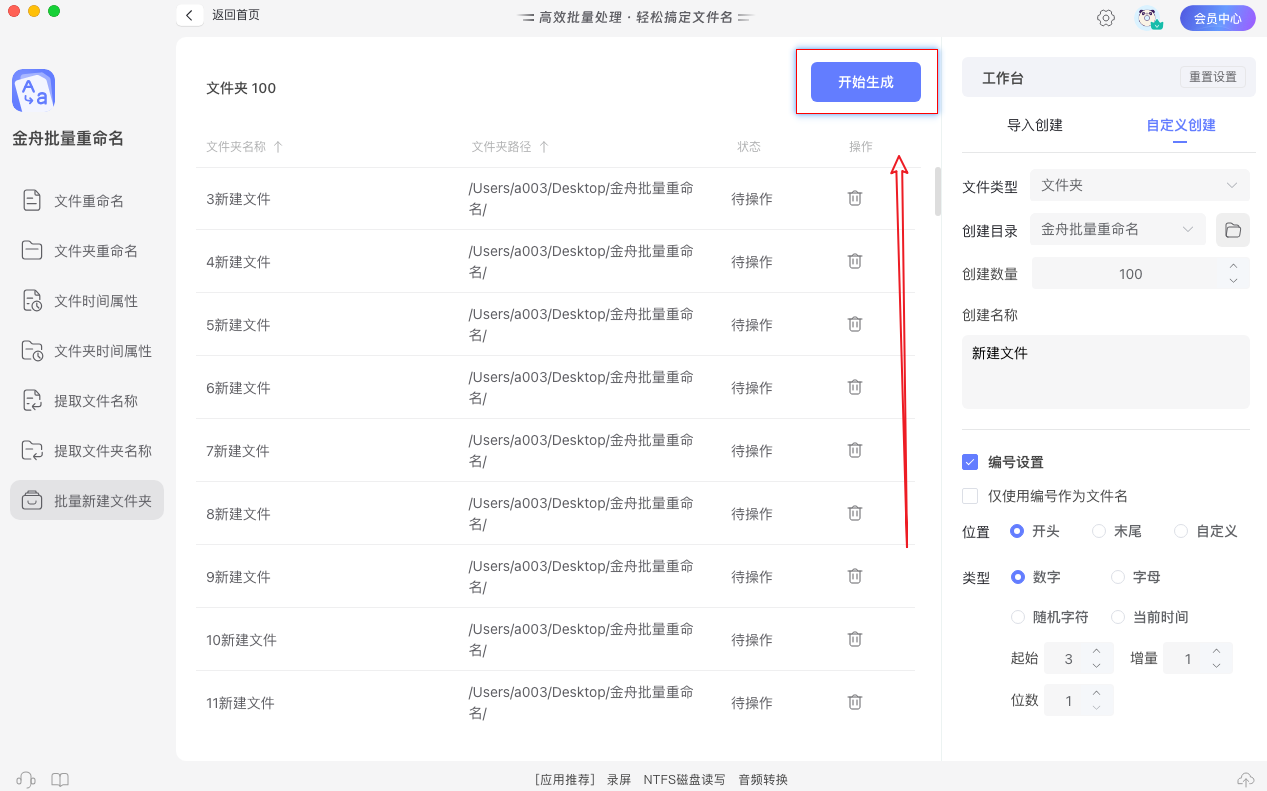
前往导出文件夹查看!
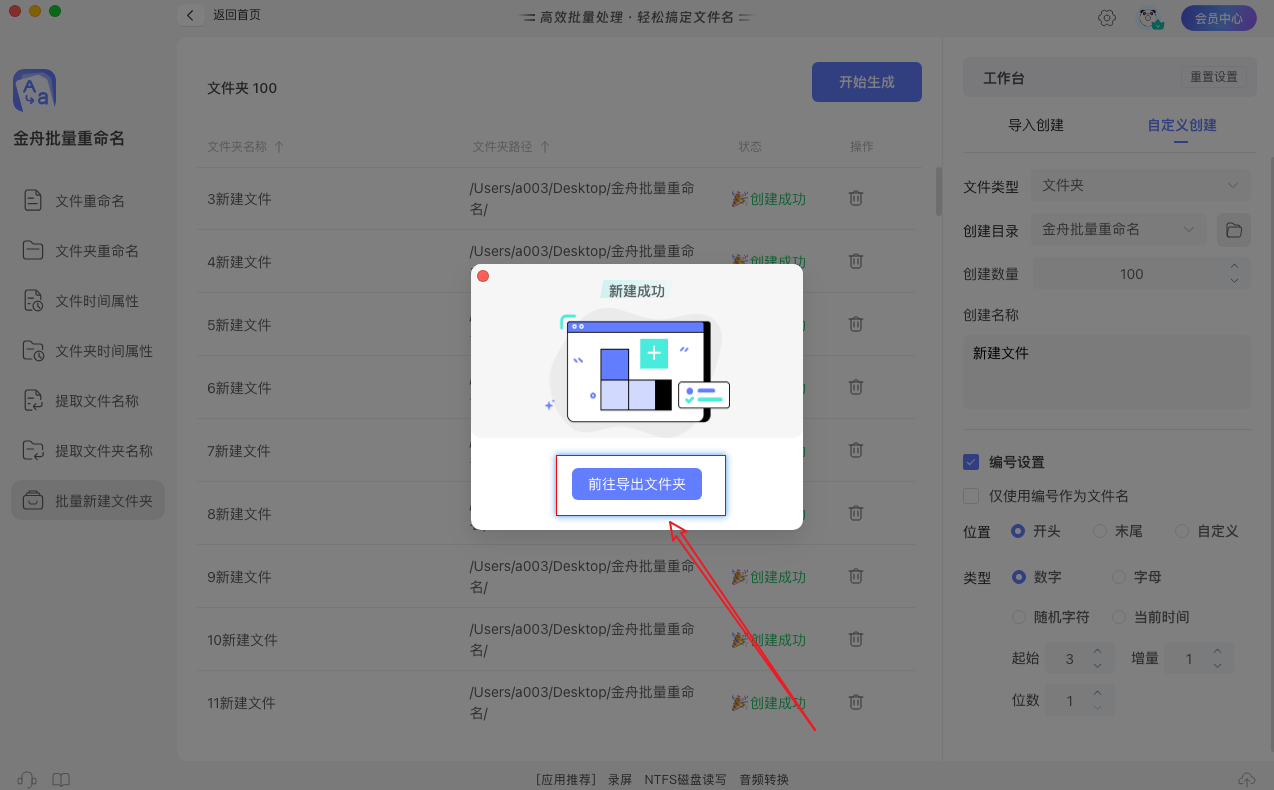
以下就是批量新建文件夹的效果:
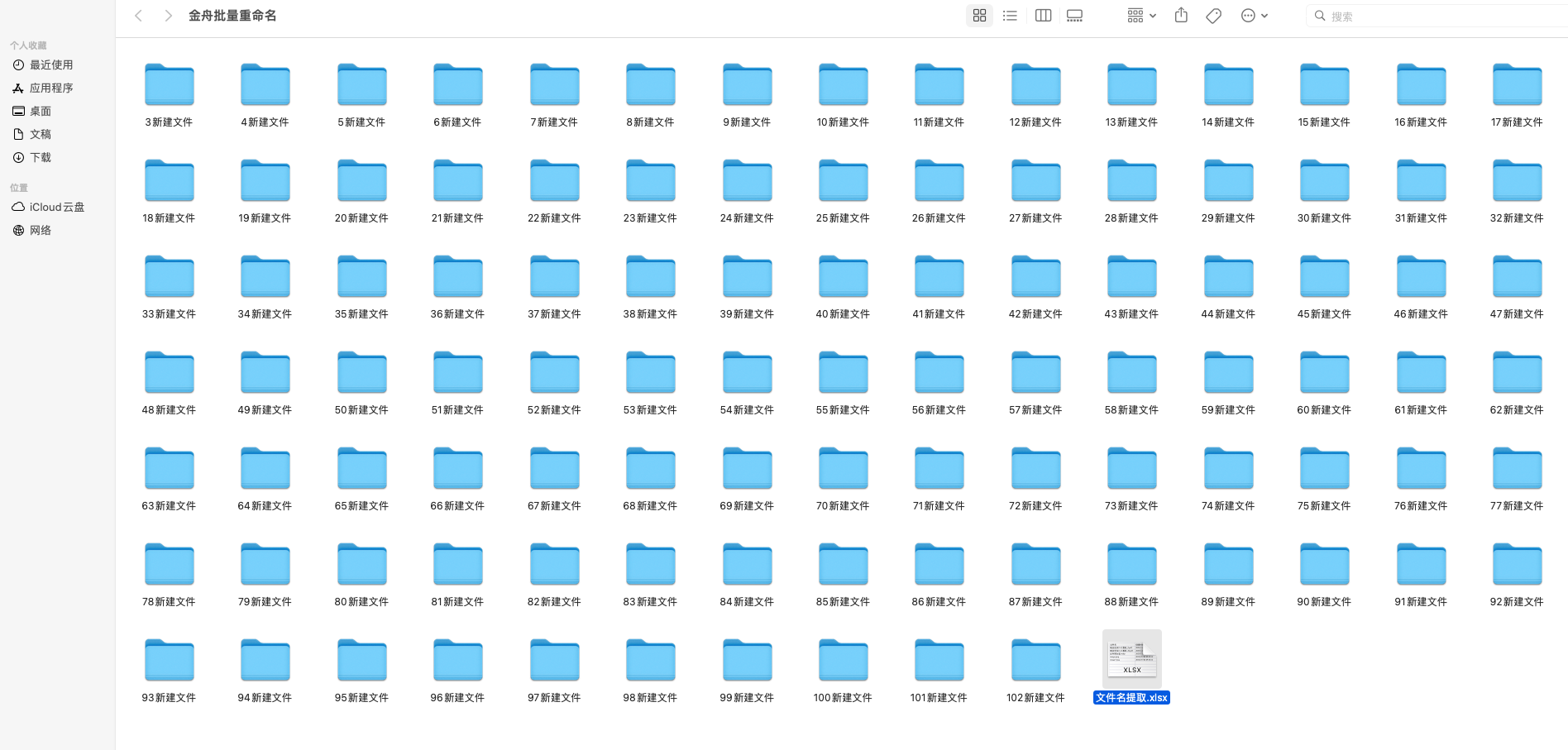
新建100个文件夹并按顺序命名是一项相对繁琐的任务,但通过使用金舟批量重命名软件,可以大大提高效率。希望金舟办公的文章对您有所帮助!
推荐阅读:







































































































 官方正版
官方正版
 纯净安全
纯净安全








